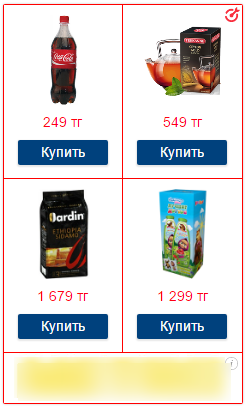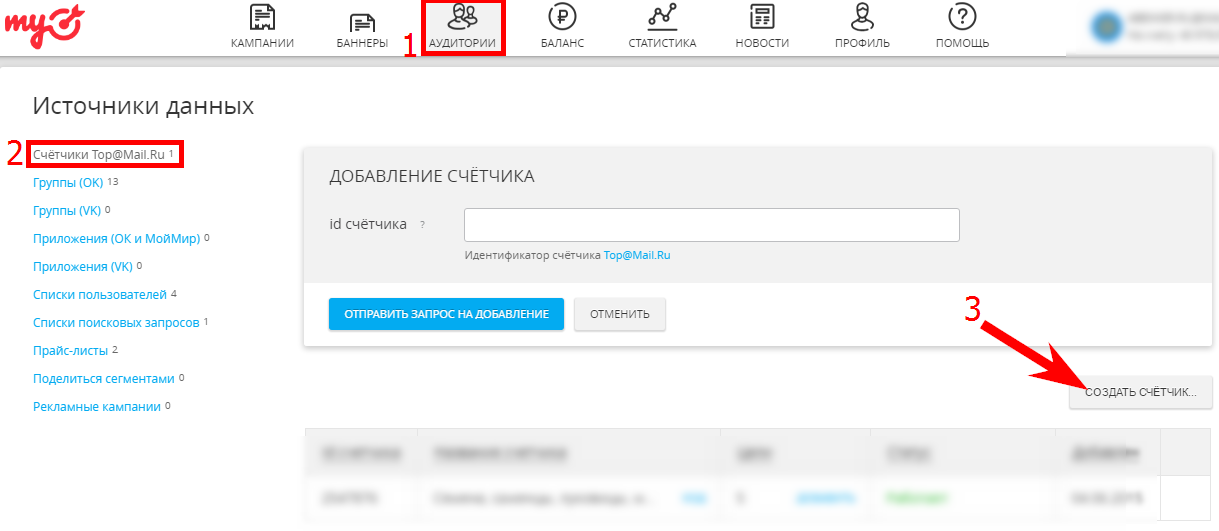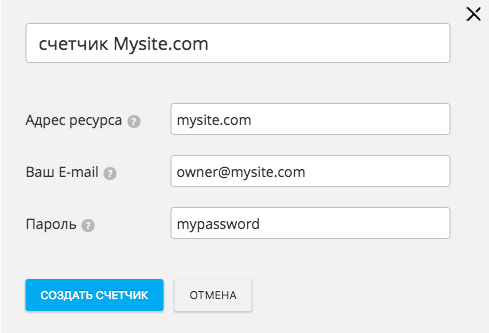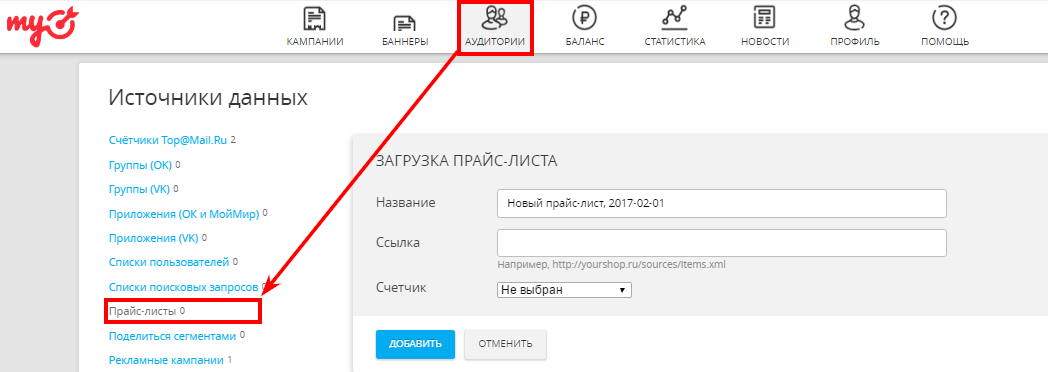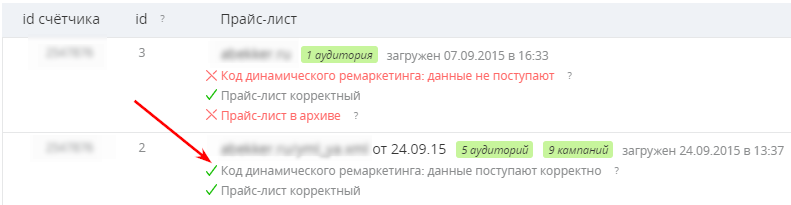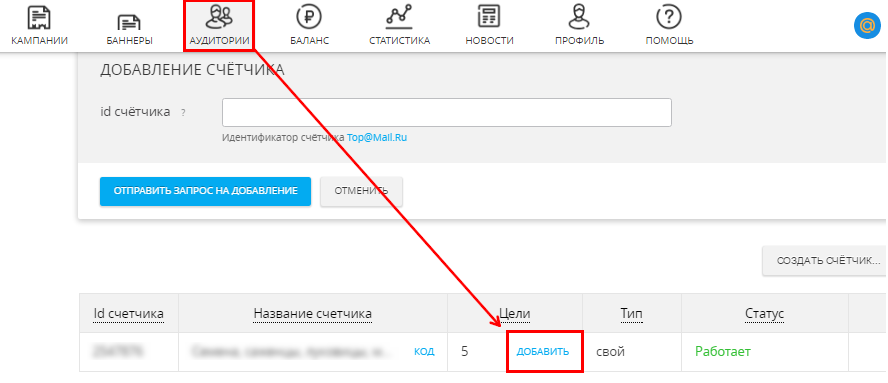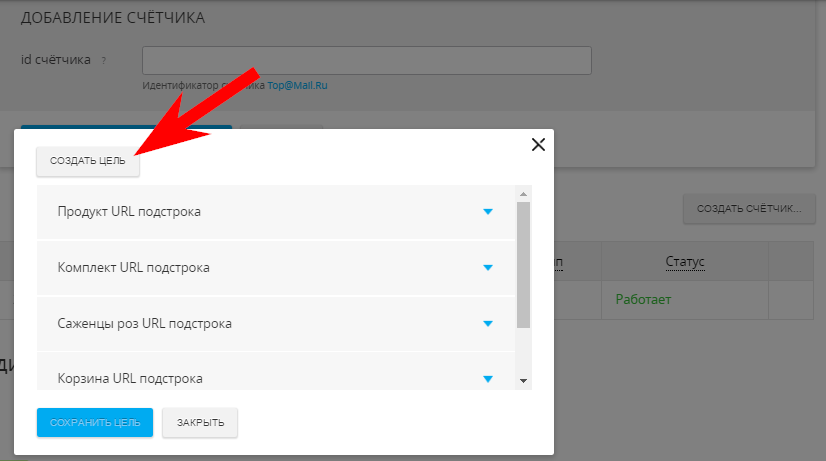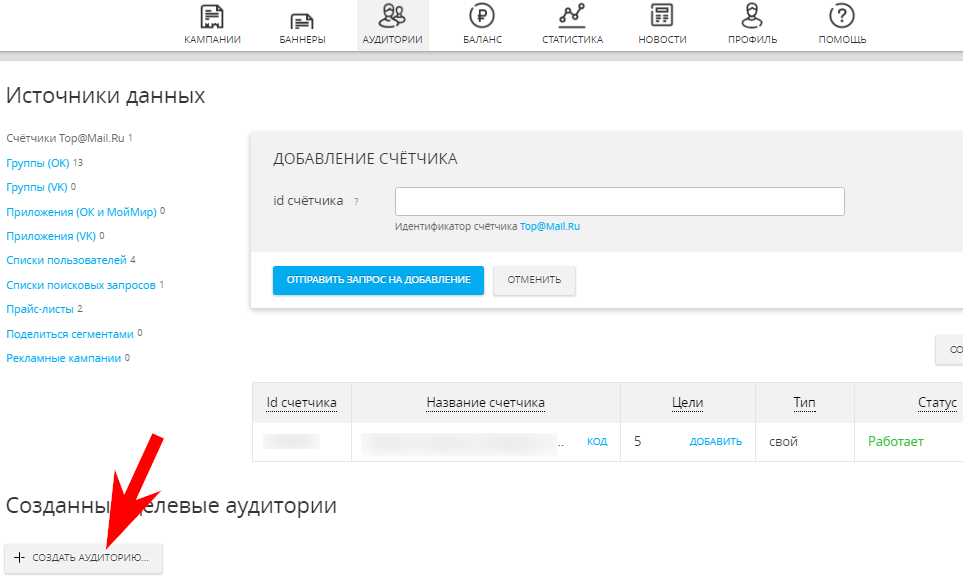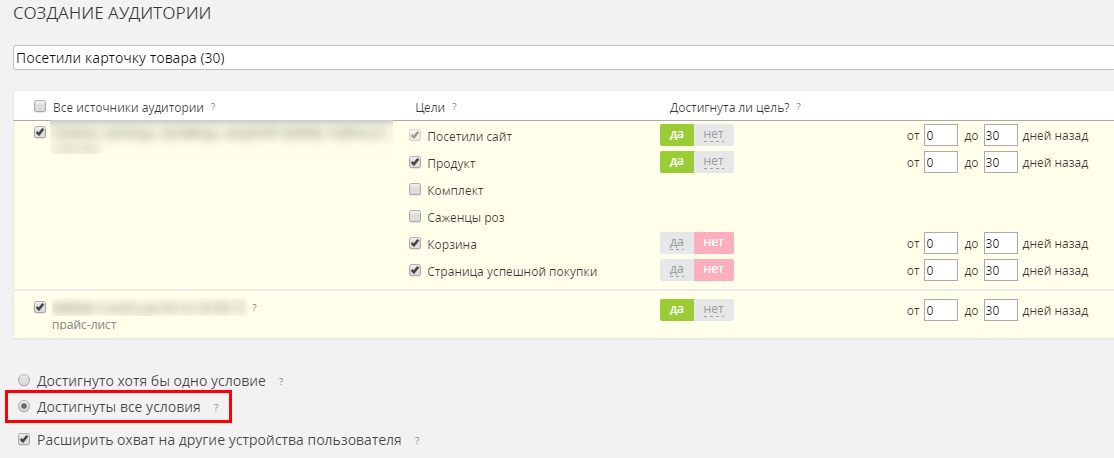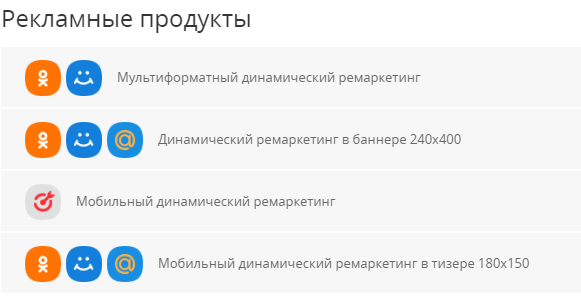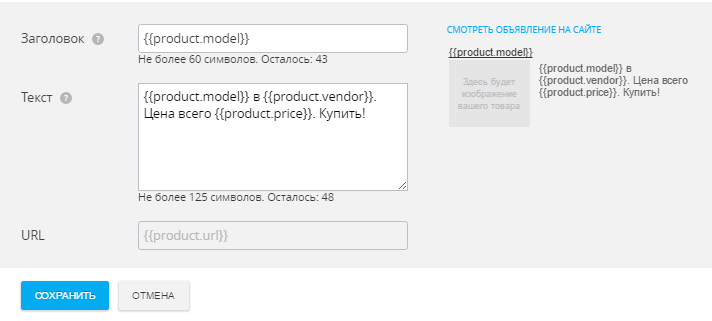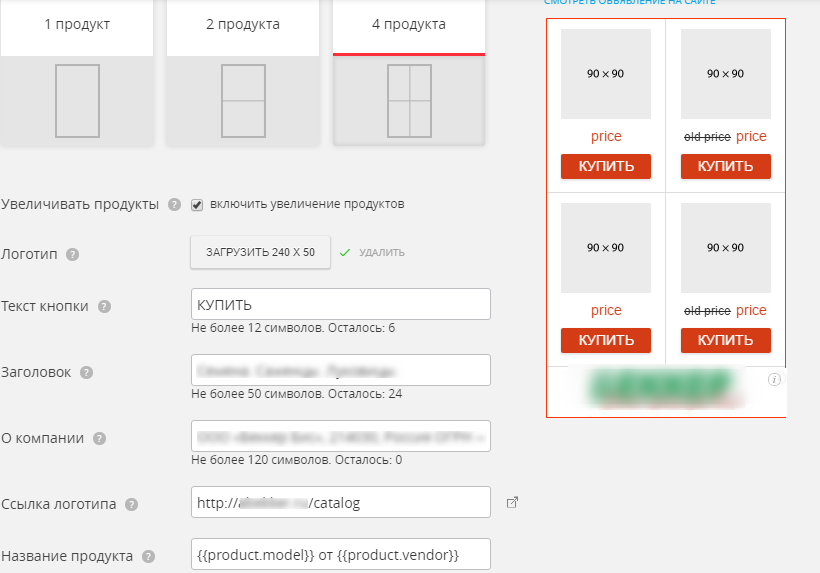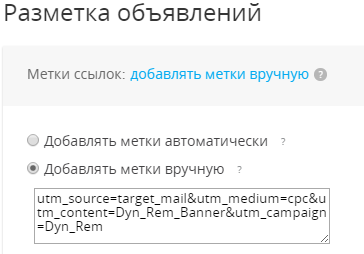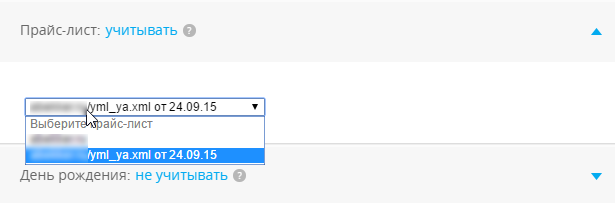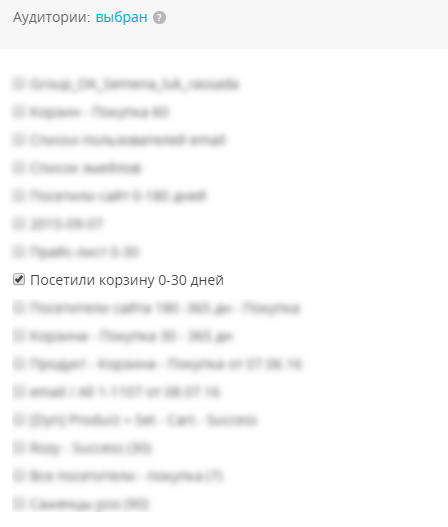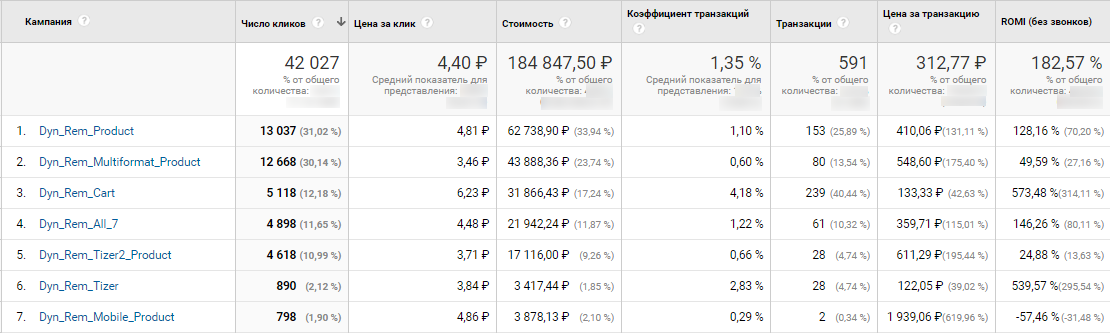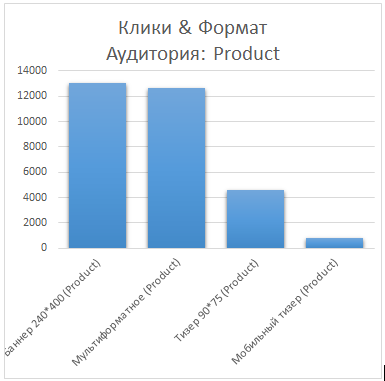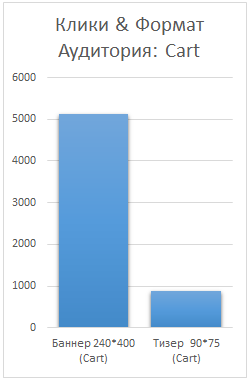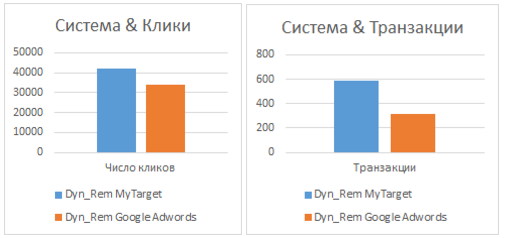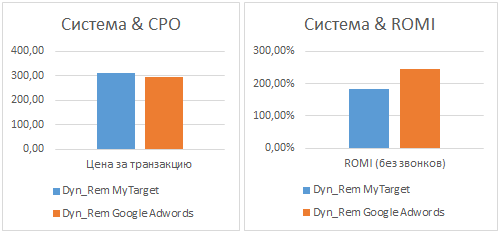какие значения содержит код динамического ремаркетинга mytarget
Как настроить динамический ремаркетинг
Динамический ремаркетинг — это персонализированная реклама, которая помогает напомнить о себе пользователям, которые уже знакомы с вашими товарами и услугами. Например, показать рекламу пользователю, который посмотрел товары в интернет-магазине, но ничего не купил, или предложить дополняющие товары тем, кто уже заказывал у вас.
Особенность технологии в том, что баннеры создаются автоматически на основе шаблонов объявлений: сведения о товарах или услугах загружаются из продуктового фида.
Для динамического ремаркетинга можно использовать форматы:
Мультиформат — объединяет в себя множество разных видов баннеров, отображаемых на стационарных и мобильных устройствах, в виде тизеров и баннеров в ленте социальных сетей.
Платформы: социальные сети «Одноклассники», «ВКонтакте» и «МойМир»; сервисы Mail.ru; Рекламная сеть Mail.ru.
Чтобы запустить рекламную кампанию динамического ремаркетинга:
1. Если рекламируете товары на сайте, создайте счетчик Top.Mail.Ru или добавьте существующий.
При создании кода не забудьте поставить галочку «Использовать код для динамического ремаркетинга», а затем — пропишите в коде события, которые хотите отслеживать. После этого разместите код счетчика на всех страницах сайта.
2. Создайте и загрузите продуктовый фид.
Продуктовый фид — это файл с информацией о ваших товарах или услугах: названием продукта, ценой, ссылками на изображения и т.д. На его основе система будет автоматически создавать баннеры.
3. Проверьте статус фида и передачи данных.
Убедитесь, что данные для динамического ремаркетинга поступают с вашего сайта, а продуктовый фид не содержит ошибок. Перейдите на вкладку «Аудитории» → «Продуктовые фиды». Если значок статуса зеленого цвета, то данные для динамического ремаркетинга поступают, а фид не содержит ошибок. Если значок красный, при наведении на него появится контекстная подсказка с описанием ошибок.
4. Настройте сегмент аудитории для ремаркетинга.
Сегмент на основе фида и целей счетчика Top.Mail.Ru создастся автоматически: настройте условия, каким именно пользователям вы хотите показывать рекламу. Если хотите настроить показ наиболее точно, используйте Цели счетчика.
5. Настройте рекламную кампанию и объявления. Функция динамического ремаркетинга открывается по запросу: отправьте заявку в службу поддержки support_target@corp.my.com. Когда вашу заявку одобрят, настройте объявления. Создайте шаблон баннера: задайте внешний вид, загрузите изображения, укажите заголовок и тексты для объявления. Также вы можете использовать макросы для шаблонов.
Макросы для шаблонов
Макросы автоматически заменяются на значения из элементов фида при показе объявления. Используйте макросы, чтобы текст, размещаемый на баннере, содержал индивидуальные сведения о продуктах.
Доступные макросы для использования в шаблонах объявлений:
При использовании макросов в полях шаблона объявления, имеющих ограничение на количество символов, не стоит полностью заполнять поле до ограничения. Если после замены макросов на значения из полей фида суммарная длина текста для поля превысит ограничение, то текст будет автоматически сокращен с многоточием.
В случае если для используемого в шаблоне макроса нет значения в фиде, то макрос игнорируется (заменяется на пустое значение).
В настройках кампаний, в которых используются фиды по спецификации Google или Facebook, следует использовать такие же макросы, как и для стандартного фида myTarget.
Для удобства используйте таблицу соответствия макросов myTarget и определенных элементов фидов Google/Facebook, значения которых требуется отобразить в рекламном баннере.
Формат «Мультиформат»
Заполните форму шаблона баннера:
Формат «Карусель»
Заполните форму шаблона баннера:
Укажите название и описание для продуктов — эти поля применяются в слайдах, на которых изображены продукты фида. Используйте макросы при заполнении этих полей.
Формат «Баннер HTML5»
Выберите количество продуктов, которое должно отображаться на баннере — 1, 2 или 4. Настройка будет действовать для всех размеров баннеров этого формата — 240х400, 300х300 и 500х200.
Функция «Увеличивать продукты» улучшает внешний вид баннеров: если выбрано отображение 4 продуктов, то каждый из четырех продуктов по очереди будет увеличиваться. Эффект применяется только на выдаче, в превью недоступен.
Заполните форму шаблона объявления:
Настройте внешний вид баннеров (необязательно):
Динамический ремаркетинг в myTarget: подробный мануал и кейс
Динамический ремаркетинг — инструмент, который позволяет показывать рекламу определенных товаров или услуг пользователям, которые ранее просматривали страницы сайта, посвященные этим же товарам и услугам.
Пример объявления в myTarget:
1. Установите код ремаркетинга и счетчика Top@Mail.Ru
1.1. Сначала создайте код счетчика. Для этого на странице «Аудитории» перейдите в раздел «Счетчики Top@Mail.Ru» и нажмите кнопку «Создать счетчик. ».
1.2. В новом окне введите адрес ресурса, ваш e-mail, пароль и кликните «Создать счетчик».
Если вы ранее устанавливали счетчик Top@Mail.Ru, то добавьте на сайт только код ремаркетинга.
Код динамического ремаркетинга:
Учтите, что код счетчика и ремаркетинга должны срабатывать синхронно.
2. Настройте передачу динамических параметров
Рассмотрим, какие пользовательские параметры, могут передаваться в код ремаркетинга:
Идентификатор продукта. Параметр обязательно должен соответствовать идентификатору продукта из прайс-листа (offer id). В результате пользователям показывается динамическое объявление с рекламой именно того продукта, страницу которого они посещали.
Тип страницы. Передает сведения о странице, которую посетил пользователь. Для назначения типа страницы используется одно из значений, перечисленных в среднем столбце. Значение должно присутствовать на каждой странице.
Для каждой страницы должен быть определен тип, его значение указывается внутри страницы
Общая стоимость. Определяет общую стоимость выбранных товаров. Ее необходимо указать на страницах корзины или покупки (рассчитывается как сумма цен всех товаров). Это значение может быть использовано в процессе оптимизации автоматического назначения ставок, а также его можно применять для разбиения списков ремаркетинга на группы, основанные на стоимости продуктов.
Идентификатор прайс-листа. По умолчанию равен 1. Если добавляется второй прайс-лист, то необходимо добавить код со значением параметра равного 2.
2.1. Советую использовать все значения параметра pagetype. При минимальных настройках достаточно разместить код на:
2.3. Если страница содержит идентификаторы нескольких продуктов (например, страница корзины), то ID товаров нужно сгруппировать с помощью квадратных скобок. Пример:
2.4. Вы можете использовать несколько прайс-листов для одного проекта, но в таком случае необходимо в код ремаркетинга передавать соответствующий ID в параметр list.
Например, у вашего магазина разные цены для Москвы и Владивостока. Тогда для посетителей из Москвы нужно присвоить параметр кода «list=1», а пользователей из Владивостока — «list=2».
Важно: при загрузке прайс-листов соблюдайте эту же нумерацию.
3. Загрузите прайс-лист
3.1. Для работы динамического ремаркетинга вам понадобится фид в формате XML. Рекомендации по созданию прайс-листа такие же, как и в системе Товары@Mail.Ru. В целом эти требования проще, чем в Яндекс.Маркете или Google Merchant Center.
3.2. Чтобы добавить готовый фид, перейдите на вкладку «Прайс-листы».
Введите название и ссылку на прайс-лист. Если фид защищен авторизацией, то пропишите ссылку одной строкой в таком виде: http://username:password@domain.ru/
В поле «Счетчик» выберите тот который, который вы ранее установили на сайт.
По умолчанию информация в прайс-листе обновляется раз в день.
3.3. Проверьте, нет ли критичных ошибок в фиде.
4. Создайте аудитории
4.1. Сначала настройте отслеживание целей. Для этого перейдите на вкладку «Аудитории» и в пункте «Цели» нажмите «Добавить».
Далее нажмите кнопку «Создать цель» и выберите из выпадающего меню, по какому условию будет работать цель. Стоит настроить цели, например, на пользователей, которые смотрели карточку товара или перешли в корзину.
Введите название цели, часть целевой ссылки и сохраните изменения.
4.2. Переходим непосредственно к созданию аудиторий. Для этого вам понадобятся созданные цели и прайс-лист.
При создании аудитории выберите источники, цели и период.
Обратите внимание, что в настройке аудитории вы можете выбрать следующие пункты:
5. Настройте рекламную кампанию
5.1. На странице «Создание кампаний» выберите тип сайта «Магазин».
Подробнее о каждом можете прочитать в справке.
Лайфхак. Если какой-либо формат не отображается в списке предложенных — пишите в техническую поддержку, чтобы вам открыли доступ к нему.
6. Создайте шаблоны объявлений
6.1. Пропишите шаблон объявления с помощью шаблонных переменных, загруженных в вашем прайс-листе. Можно использовать только следующие шаблонные переменные:
Валюта в переменной <
Также настройте внешний вид баннера, вы можете выбирать цвета отдельных элементов объявления.
6.3. Заполните необходимые поля.
В рекламе товаров при дистанционном способе их продажи должны быть указаны сведения о продавце таких товаров: наименование, место нахождения и государственный регистрационный номер записи о создании юридического лица; фамилия, имя, отчество, основной государственный регистрационный номер записи о государственной регистрации физического лица в качестве индивидуального предпринимателя. Например: ООО «Моя Компания» 123456, г. Киев, ул. Мейловская, д.39, стр.79, ОГРН 1234432112344321).
6.4. Добавьте автоматические UTM-метки или пропишите их вручную.
6.5. Выберите нужный фид из меню «Прайс-лист»:
6.6. Выберите целевую аудиторию, принадлежащую данному прайс-листу из меню «Аудитории»:
6.7.Назначьте ставки и сохраните изменения.
Результаты работы динамического ремаркетинга в myTarget
Период: 1.09.16 — 1.12.16.
Динамический ремаркетинг я нацеливала на такие аудитории пользователей:
В результате динамический ремаркетинг myTarget принес 591 транзакцию. Коэффициент транзакций составил 1,35% (средний по сайту — 1,12%).
ROMI без учета звонков и комиссии агентства — 182,57%.
Эффективность форматов динамического ремаркетинга
Я использовала все доступные форматы объявлений:
Рассмотрим, какие из них принесли больше кликов. Пользователи, которые посетили карточку товара чаще всего кликали по баннерах формата 240х400, а реже всего — по мобильным тизерам.
Для пользователей, которые посетили корзину, я использовала меньше форматов объявлений, поскольку эта аудитория намного меньше предыдущей. Самый кликабельный формат — баннер 240х400.
Сравнение результатов динамического ремаркетинга в myTarget и Google Рекламе
Рассмотрим эффективность работы динамического ремаркетинга в Google Рекламе и myTarget. Переходов и транзакций по объявлениям myTarget было больше.
Но стоимость транзакции в Google Рекламе незначительно ниже, и соответственно — рентабельность выше.
Выводы
Подытожим, что нужно сделать, чтобы запустить такую рекламу:
Тестируйте разные форматы объявлений, отслеживайте их эффективность и оптимизируйте рекламные кампании.
FAQ по динамическому ремаркетингу в myTarget
На какие страницы сайта добавляется код динамического ремаркетинга? Какие параметры нужно обязательно указывать при отправке информации о товаре? Что такое ID фида? Написали ответы на эти и другие часто задаваемые вопросы по настройке динамического ремаркетинга в myTarget.
1. Счетчик Top.Mail.Ru ожидает подключения и не привязывается к интерфейсу, как исправить?
На адрес электронной почты, указанный при создании счетчика, должно поступить письмо с подтверждением его привязки к кабинету. Если привязка была подтверждена, статус счетчика меняется на «Работает».
2. Почему мне недоступен рекламный объект «Магазин»?
Объект для настройки динамического ремаркетинга «Магазин» открывается по запросу. Предварительно установите счетчик Top.Mail.Ru на ваш сайт, настройте его для передачи данных о событиях и продуктах, а также добавьте продуктовый фид в систему. Далее необходимо оставить заявку в службу поддержки на support_target@corp.my.com. Сотрудники проверят данные вашего рекламного кабинета и ответят обратным письмом.
3. Я хочу показывать рекламу пользователям, которые положили товар в корзину, но не совершили покупку. Как это настроить?
Потребуется создать соответствующие цели счетчика Top.Mail.Ru и использовать их в аудиторном сегменте. Настроить цели можно одним из способов:
Цель настраивается через команду «URL страницы содержит» или «JavaScript».Для настройки используйте следующие виды целей:
— Добавление в корзину;
4. Как правильно настроить аудиторный сегмент?
В аудиторный сегмент необходимо добавить продуктовый фид и счетчик Top.Mail.Ru. Важно выбрать условие «Пересечение сегментов», чтобы данные между собой объединились.
5. Нет показов в рекламной кампании. В чем проблема?
Убедитесь, что код динамического ремаркетинганастроен правильно.Проверьте, соответствует ли продуктовый фид правиламрекламной платформы.
Если все в порядке, вероятно, товары в вашем продуктовом фиде имеют статус False, тогда поменяйте его на True. Если вы не обнаружили ошибок, напишите на почту технической поддержки: support_target@corp.my.com.
6. Что такое ID фида?
Каждый продуктовый фид должен быть привязан к определенному счетчику Top.Mail.Ru, а также иметь собственный уникальный идентификатор в рамках заданного счетчика. При добавлении фида идентификатор присваивается автоматически, также вы можете задать его вручную. (Страница «Продуктовые фиды», поле «ID фида»). Идентификатор фида следует использовать в качестве значения параметра list в коде динамического ремаркетинга на вашем сайте. Каждый загруженный в систему фид обладает своим внутренним идентификатором, он соответствует параметру list в коде динамического ремаркетинга. Если у вас загружено два и более продуктовых фида в кабинете, выставите код динамики с верным параметром list для каждого из них.
7. Можно ли использовать продуктовый фид других систем?
myTarget принимает продуктовый фид в формате прайс-листа Яндекс.Маркета (YML). Фиды Facebook и Google Adwords не подходят. Пример xml-фида.
8. После настройки рекламной кампании с использованием ремаркетинг аудитория в прогнозаторе не изменилась. Идут ли показы по аудитории моего сайта?
Прогнозатор myTarget не отображает объем аудитории ретаргетинга и look-alike аудиторий, он показывает всю аудиторию, которую вы можете выкупить по данной стоимости. Но объявления будут работать только на аудиторию, которую вы указали в рекламной кампании.
9. Где транслируется реклама?
Объявления показываются как на десктопной, так и в мобильной версиях сайта, в том числе в мобильных приложениях. Сервисы, на которых производится показ рекламы: Одноклассники, ВКонтакте, Мой Мир, проекты Mail.Ru, рекламная сеть Mail.Ru.
10. Какую ставку лучше поставить?
На старте советуем выставлять значение +20% от рекомендованной ставки. Затем постепенно снижайте ее до поиска баланса между качеством, стоимостью и охватом.
11. Как можно показывать рекламу со скидкой?
В продуктовом фиде можно задать параметры price и oldprice. В параметре oldprice задайте цену без учета скидки, а в параметре price с учетом. Система сама рассчитает размер скидки, она автоматически отобразится при показе рекламных объявлений формата баннер 240х400. Если вы хотите использовать цену со скидкой в других динамических форматах, таких как мультиформат и карусель, вам следует указать <
12. Как найти предпросмотр объявления?
13. Каким образом система подбирает товары в объявление?
Код динамического ремаркетинга собирает данные о поведении пользователей вашего сайта. На основе этих данных система вычисляет, какими товарами интересуется посетитель, и транслирует интересные ему товары. Рекламные объявления формируются автоматически, исходя из данных в продуктовом фиде.
14. Поддерживаются ли UTM-метки в продуктом фиде?
15. Какие параметры нужно обязательно указывать при отправке информации о товаре в коде динамического ремаркетинга?
Для работы динамического ремаркетинга необходимо передавать в myTarget данные о действиях пользователей на вашем сайте.
Обязательные события (основной источник данных):
product – посещение страницы продукта;
cart – добавление продуктов в «корзину» или посещение соответствующей страницы;
purchase – посещение страницы подтверждения покупки (факт совершения покупки).
home – посещение главной страницы сайта рекламодателя;category – посещение страницы с перечнем продуктов определенной категории;searchresults – посещение страницы с результатами поиска продуктов;other – посещение любой другой страницы сайта.
16. Есть ли ограничения по размеру продуктового фида?
17. Что произойдет, если мой фид станет недоступен на вашей стороне?
В рекламном кабинете во вкладке «Динамический ретаргетинг» статус фида изменится с зеленого на красный цвет. Платформа хранит данные продуктовых фидов в течение 3-х дней с момента последней выгрузки файла с вашего сайта. По истечению этого срока рекламные кампании, использующие такой фид, перестанут транслироваться.
18. Что будет, если указать продуктовый фид в настройках рекламной кампании, но не указывать его в сегменте аудиторий?
В этом случае объявления кампании будут транслироваться всем пользователям, по которым с помощью счетчика Top.Mail.Ru были получены данные о посещениях вашего сайта. Для показа будет использоваться набор из 50-ти самых популярных товаров вашего сайта (на основе данных о посещениях страниц с товарами). Поэтому при создании сегмента важно указать не только корректный ID счетчика Top.Mail.Ru, но и продуктовый фид, который был выбран в настройках кампании динамического ремаркетинга.
19. На какие страницы сайта добавляется код динамического ремаркетинга?По возможности код следует добавить на все страницы сайта:
Динамический ремаркетинг в myTarget: руководство по применению
Когда рекламные объявления по максимуму учитывают поведение пользователя в сети, он с большей вероятностью совершает целевое действие. Показывать персонализированную рекламу с точностью до модели продукта, которым интересовался посетитель, позволяет динамический ремаркетинг.
В этой статье вы увидите, как настраивать динамический ремаркетинг в рекламной системе myTarget.
Как работает и когда нужен динамический ремаркетинг
Принцип следующий. Пользователь проявил интерес к определенному продукту: открыл страницу этого продукта, положил его в корзину или купил что-либо из схожей тематики. Через определенное время на других ресурсах он видит рекламу этого продукта и / или продуктов со схожими характеристиками.
Дело в том, что, как правило, люди делают онлайн-покупку не сразу. Допустим, они добавляют товар в корзину и идут изучать похожие предложения конкурентов. Не упускать эту аудиторию поможет напоминание о том, что она уже смотрела именно этот товар на вашем сайте.
Если вы предлагаете всего один продукт на странице, в динамическом ремаркетинге смысла нет. Однако если вы направляете трафик на товарные витрины или в интернет-магазины, данный инструмент придется очень кстати.
Перейдем сразу к алгоритму.
Шаг 1: настройте код счетчика Top@Mail.Ru
Прежде всего проверьте, стоит ли на вашем сайте счетчик Top@Mail.Ru. Он нужен для подсчета посетителей и сбора статистики по ним: количество посещений, время, проведенное на сайте, количество просмотренных страниц, источники, с которых они пришли, разбивка по полу, возрасту, городу и другим признакам.
Если ранее вы не использовали счетчик Top@Mail.Ru на сайте, создайте его, если использовали – переходите к следующему шагу.
Чтобы создать счетчик, в рекламном кабинете myTarget перейдите в раздел «Аудитории» на вкладку «Счетчики Top@Mail.Ru» и нажмите эту кнопку:
Откроется диалоговое окно:
В нем дайте название счетчику (как он будет отображаться в myTarget) и заполните остальные поля:
Важно! Отметьте галочкой пункт «Использовать код для динамического ремаркетинга», чтобы код счетчика сразу включал специальный код для динамического ремаркетинга. Подробно разберем его далее.
Галочку «Использовать код для синхронизации данных» оставляем, чтобы счетчик собирал информацию о посетителях сайта.
Нажмите еще раз «Создать счетчик». В результате вы увидите код:
Созданный счетчик появится на странице «Счетчики Top@Mail.Ru».
Если вы уже используете на сайте счетчик Top@Mail.Ru, но он привязан к другому аккаунту, введите его Id (значение в первом столбце таблицы счетчиков Top@Mail.Ru) и отправьте запрос на привязку:
Письмо с запросом приходит владельцу счетчика на email и он подтверждает доступ, после чего счетчик появляется в списке доступных счетчиков вашего аккаунта.
Прежде чем устанавливать на страницы сайта код, создайте фид и загрузите в myTarget.
Шаг 2: создание и загрузка продуктового фида
Это XML-файл со ссылками на параметры по всем продуктам интернет-магазина, то есть названия, цены, изображения и т.д.
По идее этот файл представляет собой набор заполненных полей с данными о продуктах, с помощью которых система myTarget автоматом создает типовые объявления, которые работают по принципам динамического ремаркетинга.
Достаточно один раз его создать, загрузить и обновлять по мере необходимости.
Создавать фид вручную очень трудоемко. Если в вашей CMS (система управления сайтом) есть возможность автоматически генерировать файл фида, используйте её.
Если такой возможности нет, используйте для создания фида шаблон. В нем укажите информацию по:
Первая строка отражает стандартный заголовок документа XML, в котором содержится информация об используемой версии языка разметки XML и кодировке, в который был сгенерирован файл.
torg_price – это корневой элемент документа, который должен содержать дату и время генерации XML-файла.
Так выглядит пример заполнения для отдельного товара:
В фиде для каждого товара укажите обязательные параметры:
Дополнительно можно указать:
Чтобы не было проблем при загрузке фида в myTarget, соблюдайте требования рекламной платформы:
У myTarget также есть ряд требований к изображениям продуктов:
Когда фид готов, загрузите его здесь:
1) Задайте имя для фида;
2) Укажите ссылку для скачивания фида роботом myTarget (например, https://www.example.com/feeds/trg.xml), а также логин и пароль в ссылке (например, http://username:password@example.com/feeds/trg.xml), если файл защищен HTTP-авторизацией;
3) Выберете из списка счетчик, к которому привязан фид;
5) Укажите, следует ли очищать ссылки из фида от UTM-меток;
6) Задайте период обновления фида в часах – робот myTarget будет загружать актуальную версию файла с заданной периодичностью.
Важно! На одном сайте можно использовать несколько фидов (например, для разных городов). Главное, чтобы они были связаны с одним счетчиком Top@Mail.Ru.
Когда всё готово, нажмите «Добавить».
Информация о добавленном фиде появится на странице:
При загрузке фида автоматически создается сегмент аудиторий, который затем можно использовать для кампании динамического ремаркетинга. Но для начала установите код счетчика и код динамического ремаркетинга на сайт.
Шаг 3: установите на сайт код счетчика Top@Mail.Ru и код динамического ремаркетинга
Поставьте задачу по установке кода разработчику. Для тех, кто решит ставить код самостоятельно, в помощь – следующий алгоритм.
Если вы создавали новый счетчик:
1) Скопируйте код, который сгенерировали в myTarget на первом шаге
Сделать это можно нажатием ссылки «Код»:
Затем – кнопки «Скопировать код»:
Для этого откройте панель разработчика комбинацией Ctrl+Shift+I. Так она выглядит:
Добавьте скопированный код счетчика между тегами и